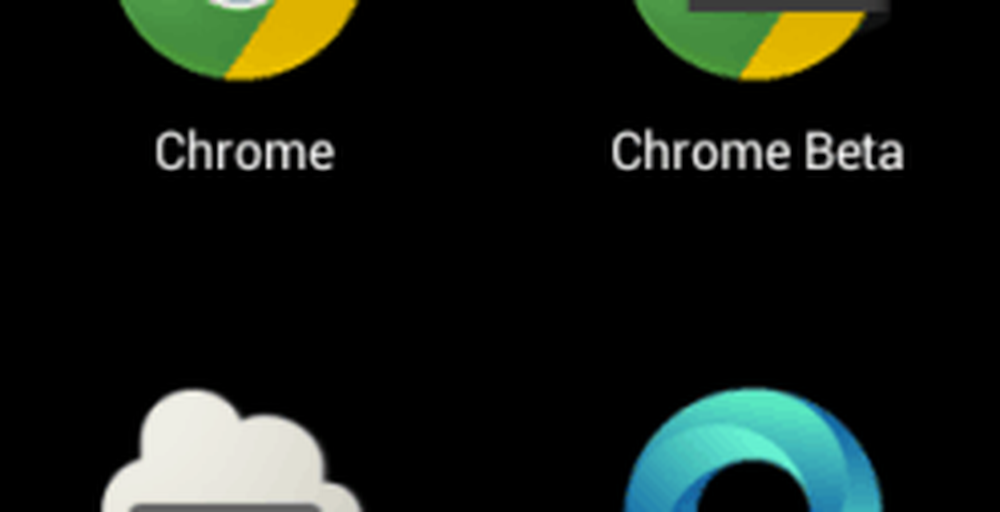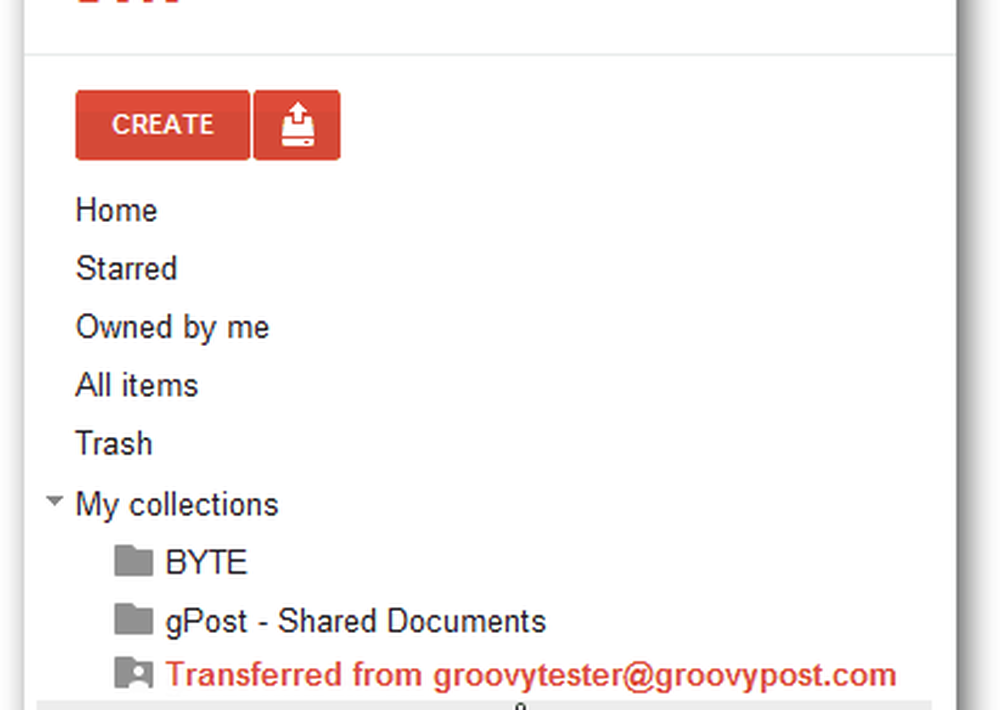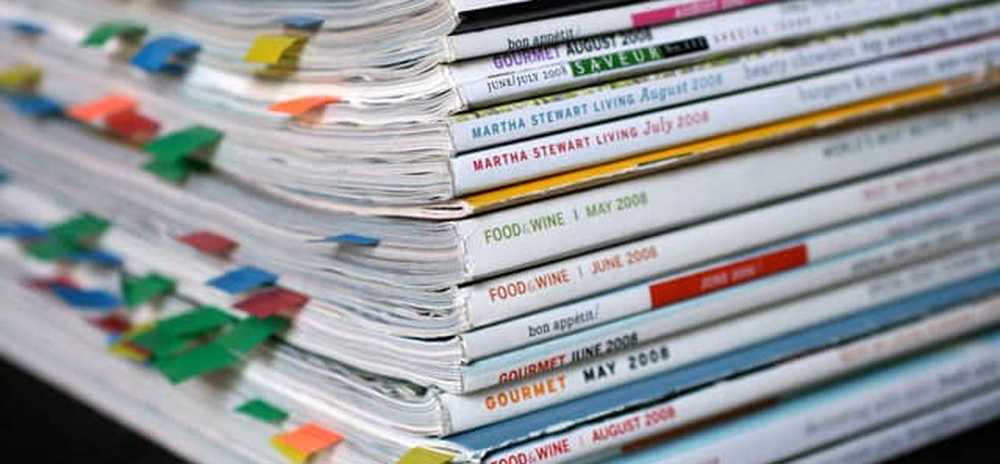Google Backup och Sync App ersätter foton och enhet

Jag använde redan Google Photos för att behålla en säkerhetskopia av alla mina foton på min dator och iPhone. Jag bestämde mig för att försöka se hur den nya enhetliga appen fungerar.
En fråga du kanske frågar: Gör det här Backup och Sync en lönsam ersättare för tjänster som Backblaze och CrashPlan? Låt oss ta reda på.
Använda Googles nya säkerhetskopiering och synkroniseringsapp för Windows och Mac
För att komma igång ladda ner Google Backup och Sync-appen från sidan Google Drive eller foton. Säkerhetskopiering och synkronisering kräver naturligtvis ett Google-konto, vilket är gratis om du inte redan har en.
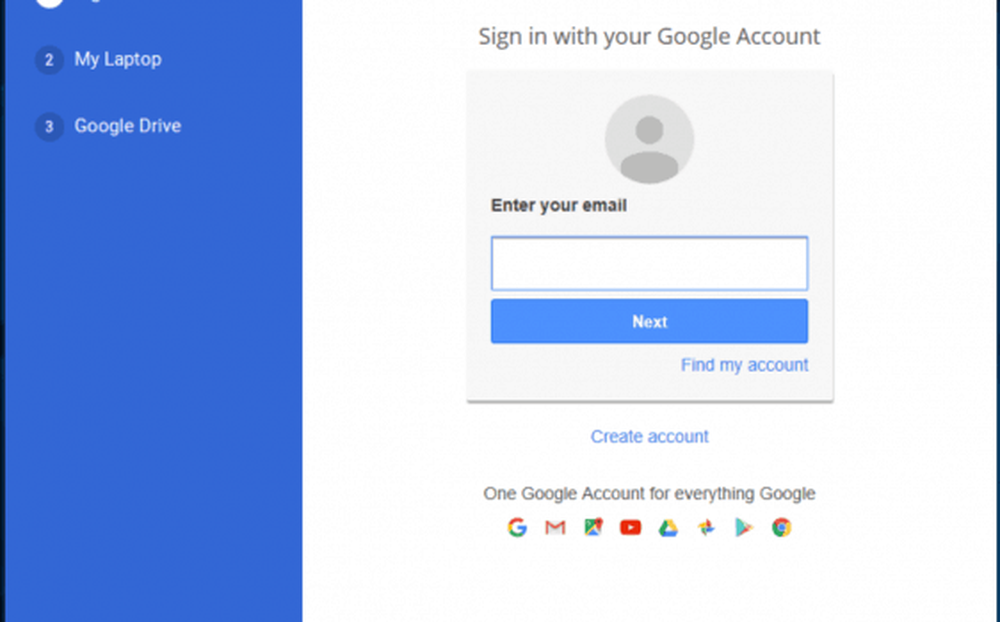
När programmet är installerat är programvaran ganska enkel och okomplicerad. Allt du behöver göra är att logga in, välj de mappar du vill säkerhetskopiera och låt Google ta hand om resten. När det är klart kan du enkelt komma åt dina filer på vilken enhet som helst, oavsett om det använder inbyggda klienter som Google Photos eller Google Drive-appar eller från webben på photos.google.com eller drive.google.com. Som Google annonserar säkerhetskopieras filer kontinuerligt, så sparas de flesta ändringarna och synkroniseras över dina enheter.
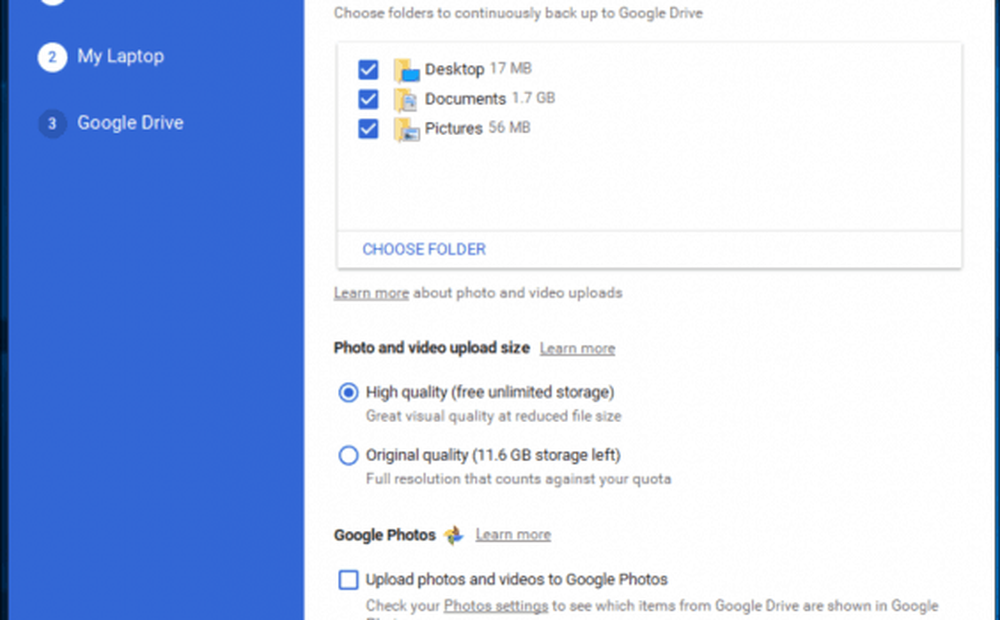
En av de mycket fördelade fördelarna med Google Backup och Sync är möjligheten att säkerhetskopiera allt och allt. När du väl har gått ner den här vägen kommer du naturligtvis att äta upp 15 GB gratis Google Drive-lagring. Ytterligare lagring börjar vid $ 1,99 / månad för 100 GB. Eller du kan få 1 TB för 9,99 USD / månad. Betala årligen får du en liten rabatt.
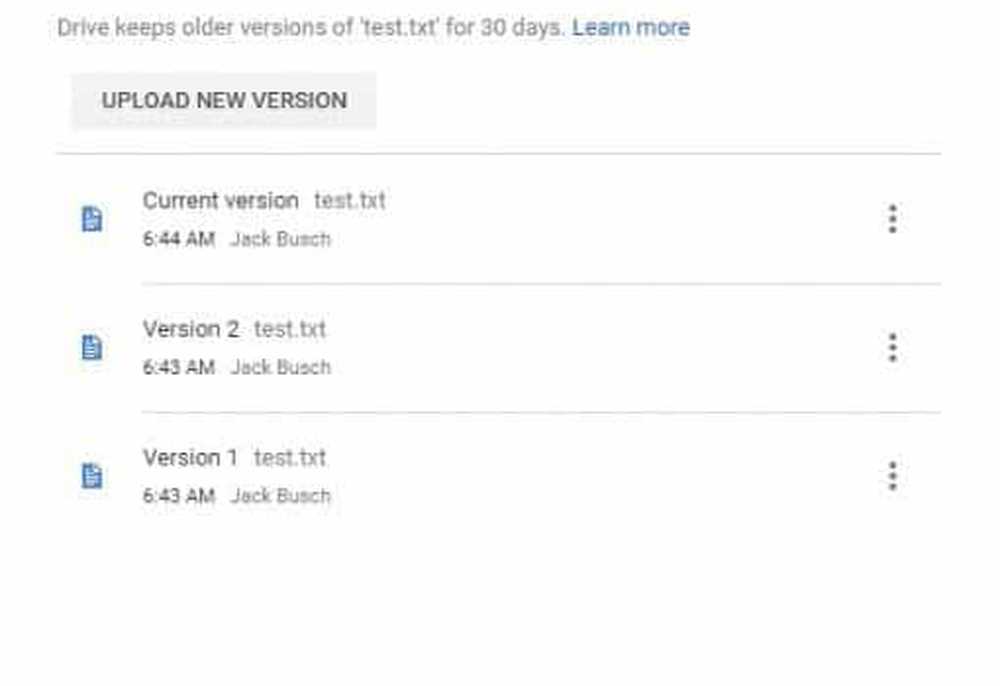
Du bör också notera att Google Drive sparar versioner av filer i upp till 30 dagar. Det här är en bra funktion. Det låter dig rulla tillbaka till en tidigare version av ett dokument om det blir skadat, oavsiktligt ändrat eller krypterat av ransomware. Tidigare versioner räknas inte emot din lagringskvot.
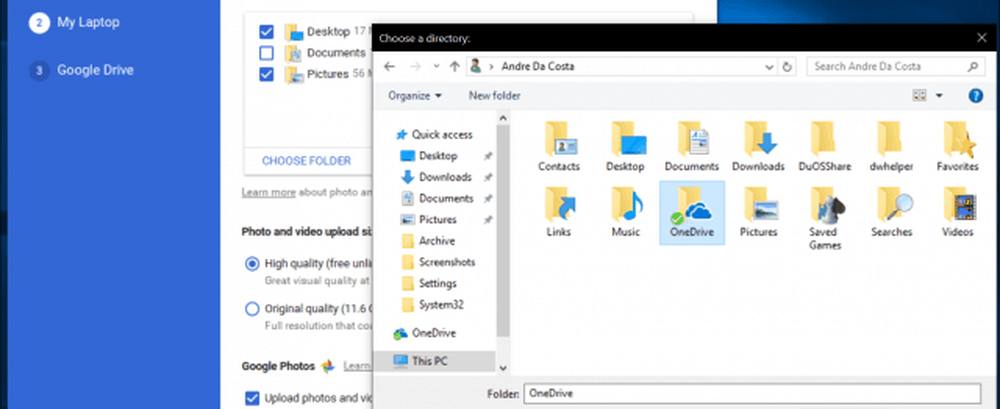
Google Backup och synkronisering ger några bra alternativ, särskilt för användare som kanske vill använda Google som en sekundär säkerhetskopieringstjänst för filer på en annan molntjänst som OneDrive eller Dropbox. Du kan ladda upp obegränsade högkvalitativa kopior av foton och videoklipp. Om du är en Mac-användare är det definitivt en anledning att lämna Apples medioker iCloud, vilket begränsar dig till 5 GB. Du kan även få ditt medföljande SD-kort och USB-lagring säkerhetskopierat.
Slutligen kan du synkronisera innehållet i din Google Drive till dina lokala diskar, eller om du föredrar att ha specifika mappar - till exempel, bara dina foton och videoklipp - du kan välja dem istället. När du är klar klickar du på Start-knappen för att börja synkronisera.
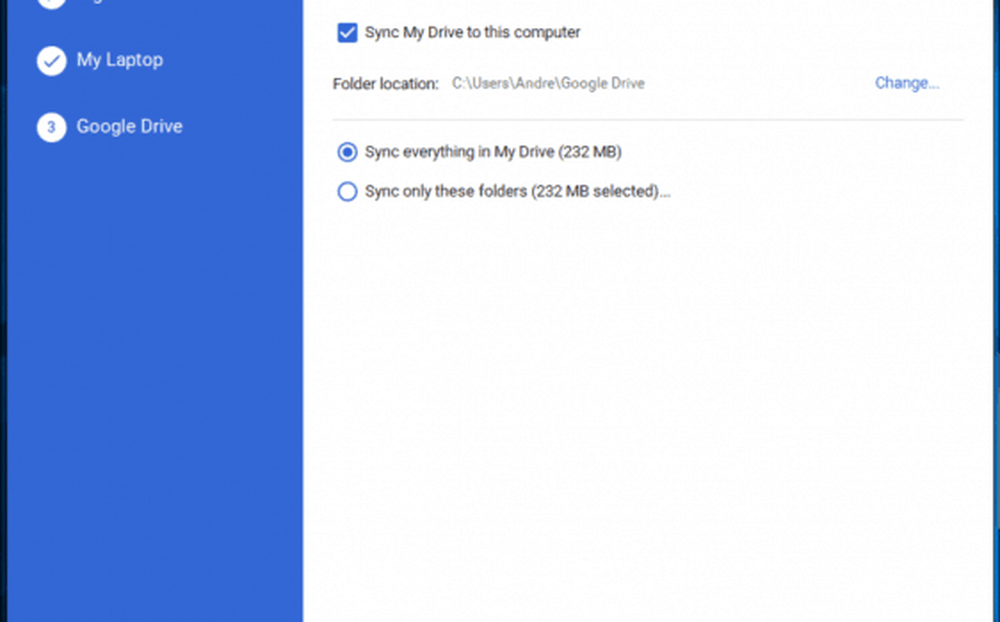
Du kan övervaka din synkroniseringsaktivitet från meddelandet Backup och Sync i Aktivitetsfältet.
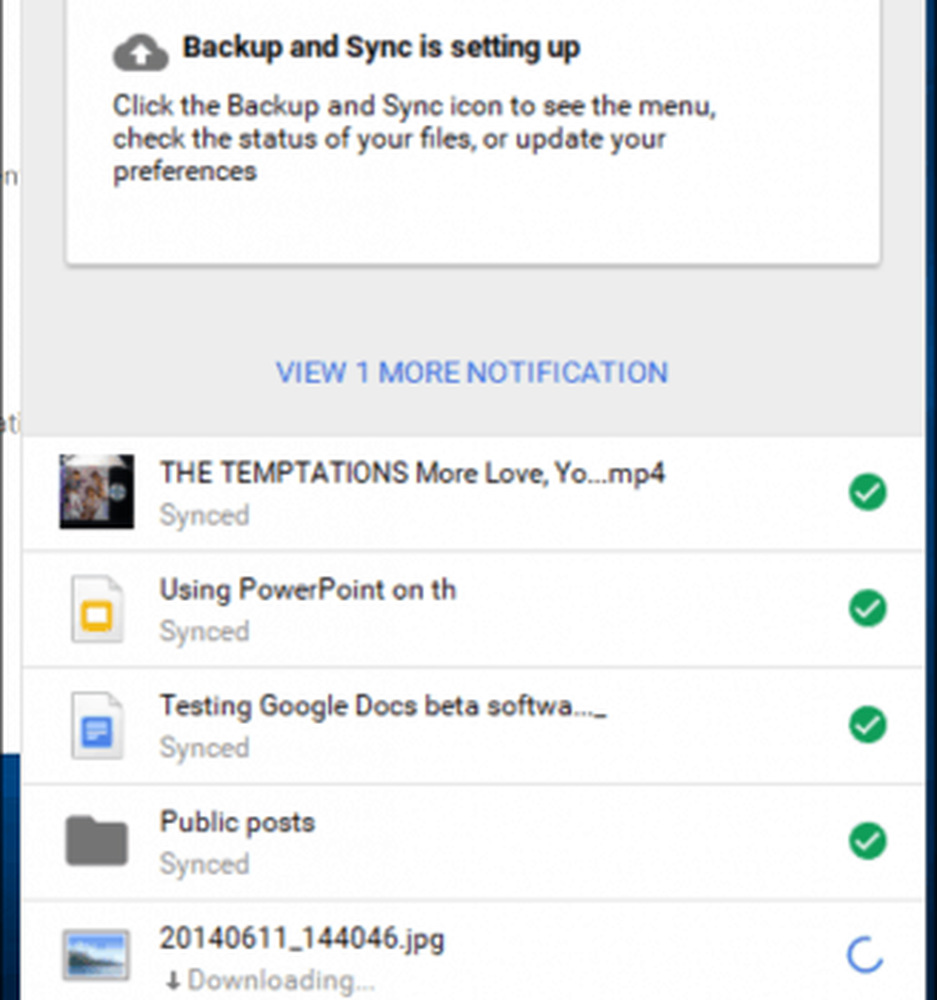
Ett alternativ som du kanske vill aktivera efter installationen är möjligheten att radera filer över enheter. Jag bestämde mig för att aktivera det eftersom jag ibland säkerhetskopierar skärmdumpar jag inte vill se på andra enheter. Om du tar bort dem frigörs utrymme på min enhet och över mina enheter.
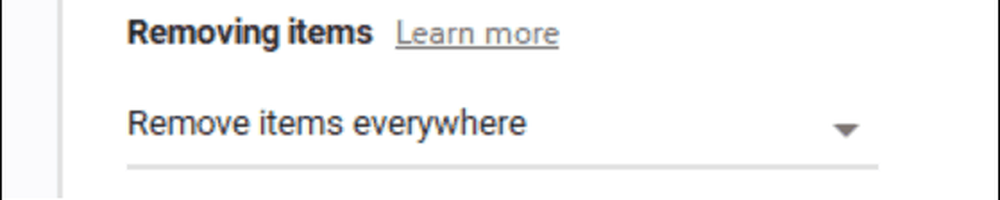
Google Drive-webbplatsen erbjuder ett rent webbgränssnitt som gör det enkelt att navigera och hitta de säkerhetskopierade filerna för varje dator.
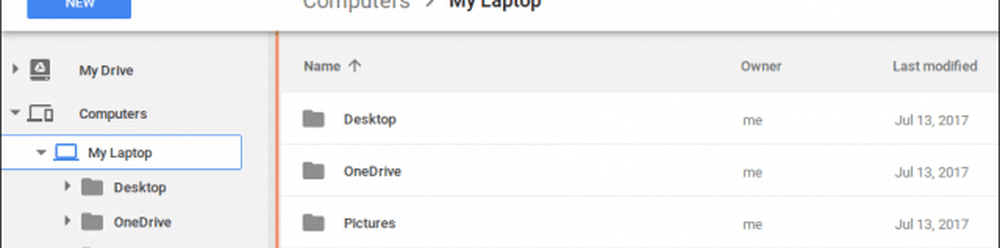
Google Backup och Sync vs CrashPlan och Backblaze
Så, Google Backup och Sync-appen har "backup" rätt i sitt namn. Men är det en livskraftig ersättare för något som CrashPlan eller Backblaze?
Vid denna punkt, förmodligen inte. Kom ihåg att du bara får 15 GB ledigt lagringsutrymme med Google Drive och bara 30 dagar av de senaste versionerna. Å andra sidan ger CrashPlan obegränsad säkerhetskopiering för en dator till 59,99 USD per år och obegränsade versioner av dina filer. Att återställa ett helt system med något som CrashPlan eller Backblaze är också lättare. Om dina filer krypterades eller smittades av skadlig programvara och du behövde återställa dem, måste du återställa filer på individuell basis med Google Drive.
Även om du inte väljer en online backup-lösning, är det inbyggda System Image-alternativet i Windows 10 fortfarande ett bättre val för en systembackup. Om du har 5 TB-hårddiskar på data-för att inte tala om befintliga konfigurationer med hjälp av teknik som Storage Pools-ersätter Google Drive inte dina säkerhetskopieringsbehov. Som sagt, för användare som kanske äger några enheter, särskilt en blandning av säga Windows och Mac och du bara vill kunna enkelt säkerhetskopiera de viktigaste sakerna som Videor, Foton och Filer, rekommenderas det definitivt.
Slutsats
Jag var mest imponerad av prestanda och stabilitet; Det verkar mycket snabbare än Microsofts OneDrive, som ibland kan misslyckas av en eller annan anledning. Jag är lite övertygad om varför Google som använder mycket öppen källteknik inte tillhandahåller liknande kunder för Linux. Fördelarna uppväger dock nackdelarna; Säkerhetskopiering och synkronisering tar bort mer traditionella dra och släppar eller organiserar filer och mappar för att få dem säkerhetskopierade till molnet. För alla med eller utan ett Google-konto rekommenderar jag att du kolla in det.